
【ファイル移設】Googleドライブのフォルダを他のアカウントに移設する方法
Googleドライブのデータを他のGoogleアカウントへ移設できます!
が、残念ながらコピペでは出来ませんので、その方法をご紹介します!
■Googleドライブのデータの移設方法
1.「移設元データ」を「移設先アカウント」に共有
2.「移設元データ」を「移設先アカウント」にオーナー変更
■「移設元データ」を「移設先アカウント」に共有
①Googleドライブを開き、移設するフォルダを右クリック、共有をクリック
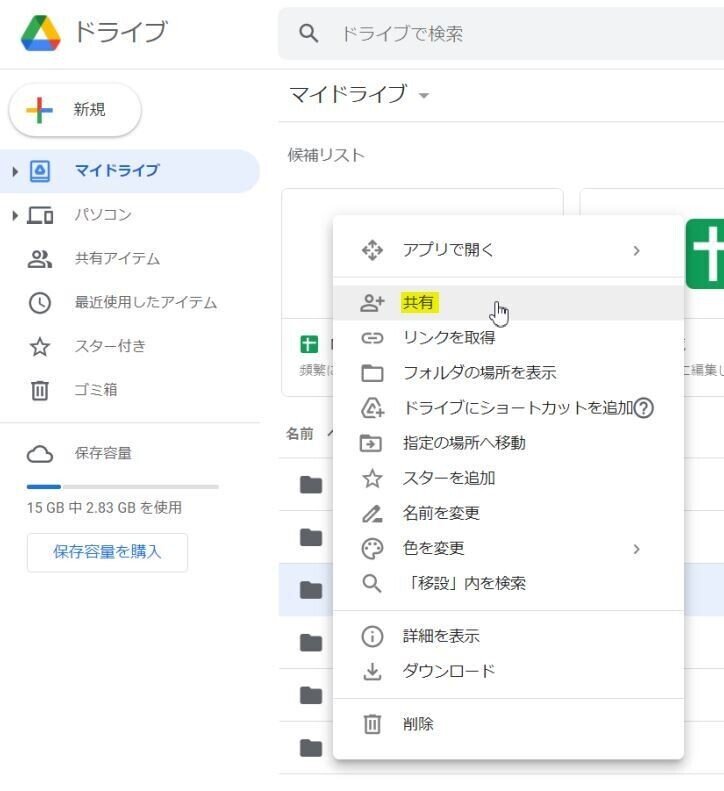
②「移設先アカウント」のメールアドレスを入力、完了をクリック
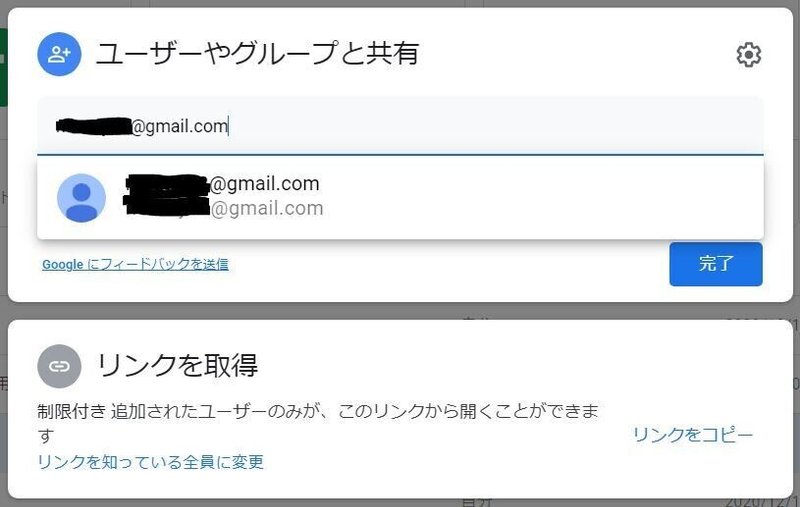
③「移設先アカウント」の共有アイテムに移設対象フォルダが表示
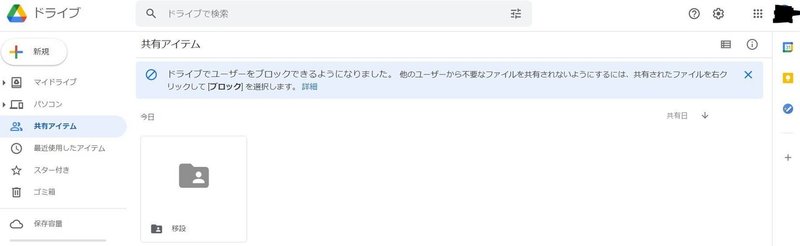
■「移設元データ」を「移設先アカウント」にオーナー変更
①「移設元データ」のフォルダを右クリック、共有をクリック
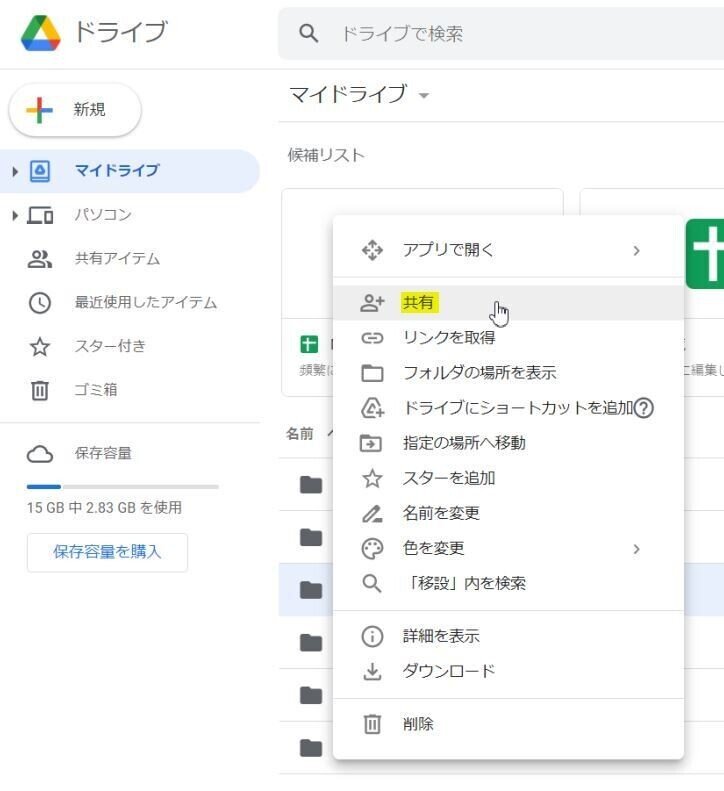
②「移設先アカウント」の編集者▼をクリック、オーナーにするをクリック→完了をクリック
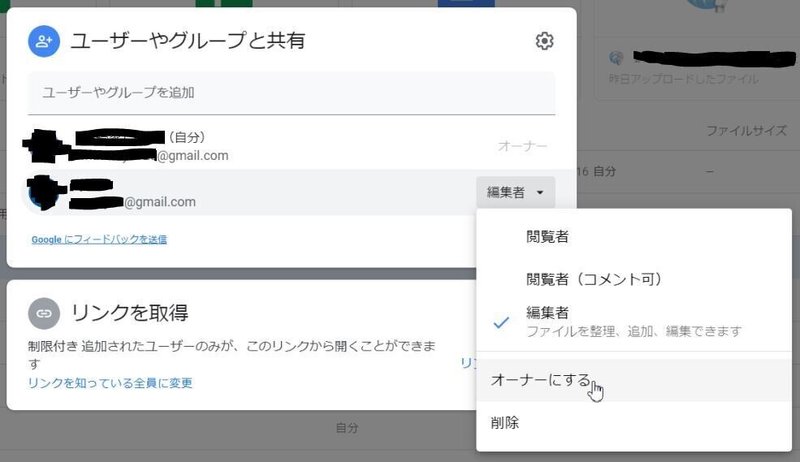
③下記ポップアップが出るので、「はい」をクリック
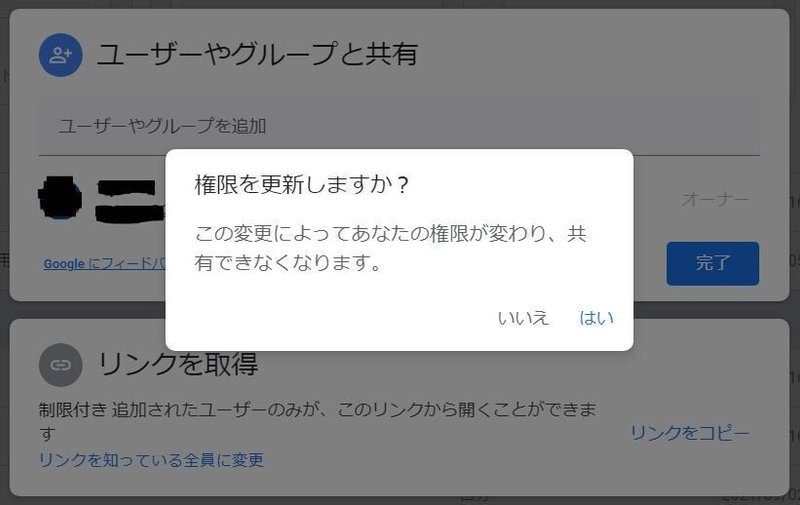
④下記ポップアップが出るので、「OK」をクリック
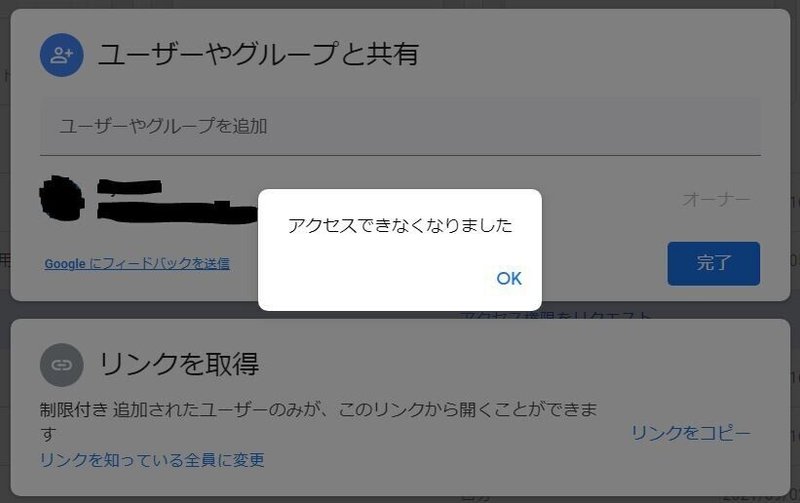
⑤「移設元アカウント」の移設対象フォルダがグレーアウト、クリックしてもフォルダ内が開きません
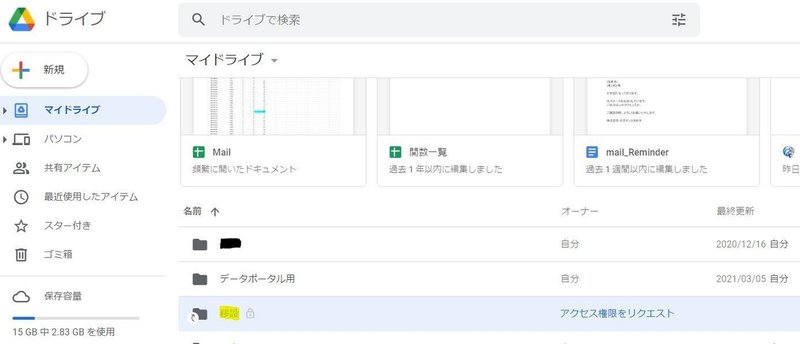
⑥「移設先アカウント」のマイドライブ内に移設フォルダが移設(共有アイテムから移動、移設先アカウントのフォルダとなった)
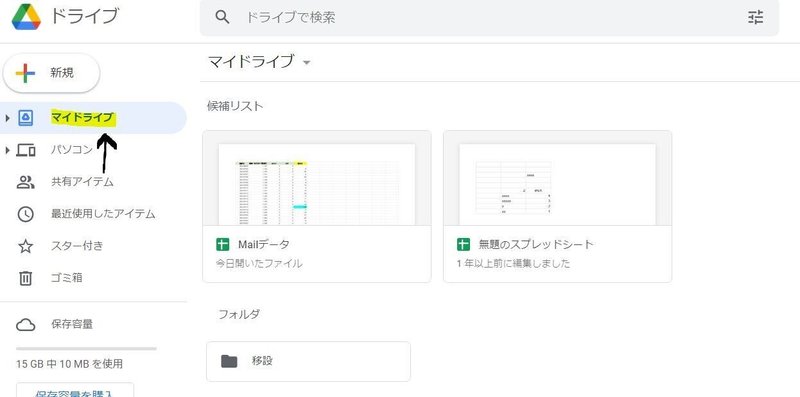
いかがでしたでしょうか。画像多めで詳しく解説いたしました!良かった!良くなかった!ここが間違っている!わかりづらい!などありましたらいいねやコメントいただけるとありがたいです!
▼参考記事
この記事が気に入ったらサポートをしてみませんか?
